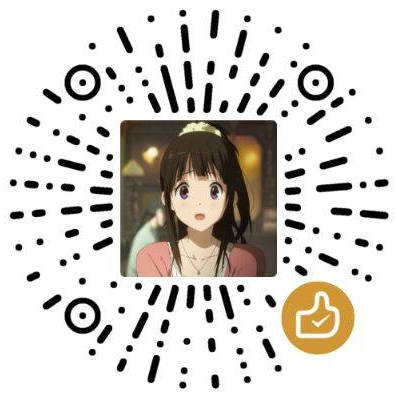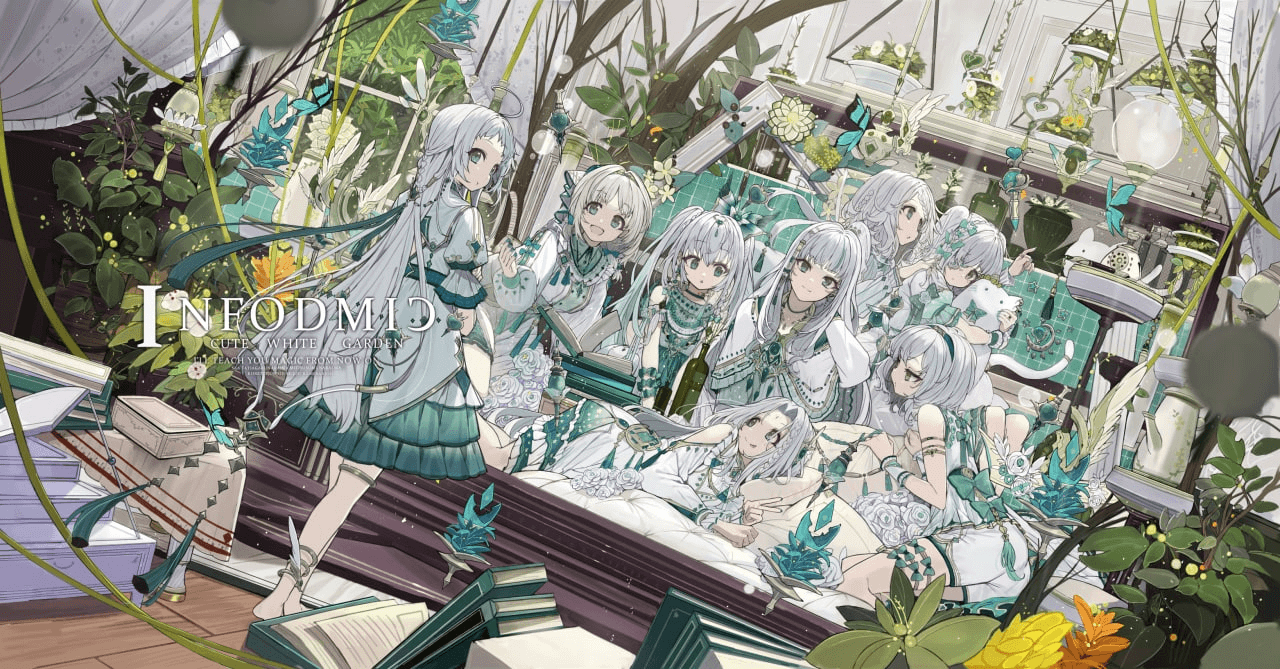高大上博客制作教程
高大上博客制作教程
安装Node.js
首先下载稳定版Node.js,我这里给的是64位的。
安装选项全部默认,一路点击Next。
最后安装好之后,按Win+R打开命令提示符,输入node -v和npm -v,如果出现版本号,那么就安装成功了。
添加国内镜像源
如果没有梯子的话,可以使用阿里的国内镜像进行加速。
1 | npm config set registry https://registry.npm.taobao.org |
安装Git
为了把本地的网页文件上传到github上面去,我们需要用到分布式版本控制工具————Git[下载地址]。
安装选项还是全部默认,只不过最后一步添加路径时选择Use Git from the Windows Command Prompt,这样我们就可以直接在命令提示符里打开git了。
安装完成后在命令提示符中输入git --version验证是否安装成功。
注册Github账号
接下来就去注册一个github账号,用来存放我们的网站。大多数小伙伴应该都有了吧,作为一个合格的程序猿(媛)还是要有一个的。
打开https://github.com/,新建一个项目,输入自己的项目名字,后面一定要加.github.io后缀。名称一定要和你的github名字完全一样,比如你github名字叫abc,那么仓库名字一定要是abc.github.io。
然后项目就建成了,点击Settings,向下拉到最后有个GitHub Pages,点击Choose a theme选择一个主题。然后等一会儿,再回到GitHub Pages,在地址栏输入你的用户名.github.io就能看到你的主页了。
具体可以看我的B站视频
安装Hexo
在合适的地方新建一个文件夹,用来存放自己的博客文件,比如我的博客文件都存放在D:\study\program\blog目录下。
在该目录下右键点击Git Bash Here,打开git的控制台窗口,以后我们所有的操作都在git控制台进行,就不要用Windows自带的控制台了。
定位到该目录下,输入npm i hexo-cli -g安装Hexo。会有几个报错,无视它就行。
安装完后输入hexo -v验证是否安装成功。
然后就要初始化我们的网站,输入hexo init初始化文件夹,接着输入npm install安装必备的组件。
这样本地的网站配置也弄好啦,输入hexo g && hexo s打开本地服务器,然后浏览器打开http://localhost:4000/,就可以看到我们的博客啦
按ctrl+c关闭本地服务器。
连接Github与本地
首先右键打开git bash,然后输入下面命令:
1 | git config --global user.name "你GitHub的用户名" |
默认回车即可,然后输入cat C:\Users\(你电脑的用户名)\.ssh\id_rsa.pub,然后把输出的东西整个复制出来
打开github,在头像下面点击settings,再点击SSH and GPG keys,新建一个SSH,Title随便。
把刚才输出的一串复制到key里即可
输入ssh -T [email protected],问Are you sure you want to continue connecting (yes/no)?时输入yes,如果出现你的用户名,那就成功了。
打开博客根目录下的_config.yml文件,这是博客的配置文件,在这里你可以修改与博客相关的各种信息。
修改最后一行的配置:
1 | deploy: |
repository修改为你自己的github项目地址。
写文章、发布文章
首先在博客根目录下右键打开git bash,安装一个扩展npm i hexo-deployer-git。
然后输入hexo new post "文章标题",新建一篇文章。
然后打开D:\study\program\blog\source\_posts的目录,可以发现下面多了一个文件夹和一个.md文件,一个用来存放你的图片等数据,另一个就是你的文章文件啦。
编写完markdown文件后,根目录下输入hexo g生成静态网页,然后输入hexo s可以本地预览效果,最后输入hexo d上传到github上。这时打开你的github.io主页就能看到发布的文章啦。
绑定域名
现在默认的域名还是xxx.github.io,是不是很没有牌面?想不想也像我一样弄一个专属域名呢,首先你得购买一个域名,xx云都能买,看你个人喜好了。
以我的Cloudflare为例,如下图所示,添加这条解析记录:
然后打开你的github博客项目,点击settings,拉到下面Custom domain处,填上你自己的域名,保存: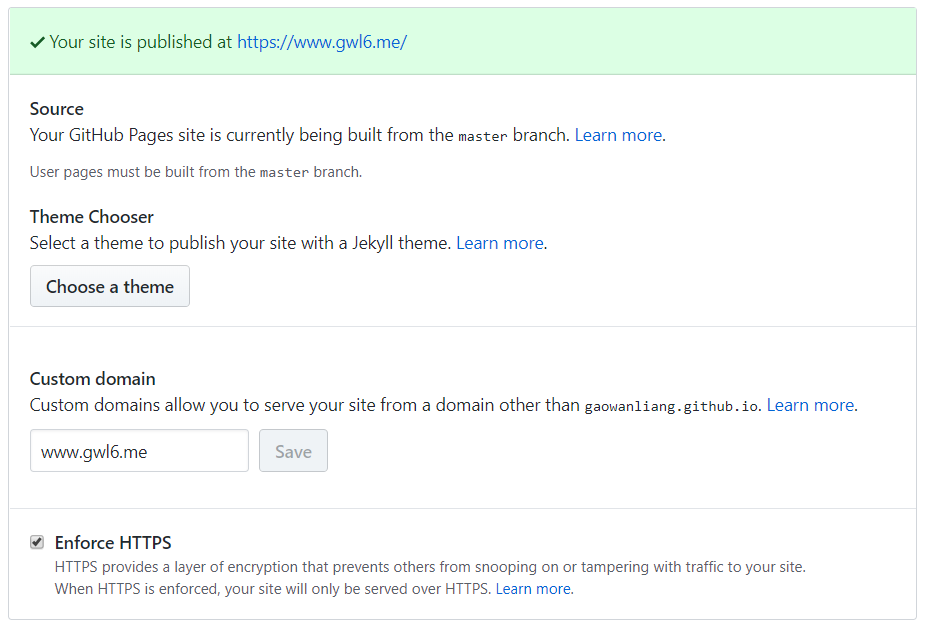
这时候你的项目根目录应该会出现一个名为CNAME的文件了。如果没有的话,打开你本地博客/source目录,我的是D:\study\program\blog\source,新建CNAME文件,注意没有后缀。然后在里面写上你的域名,保存。最后运行hexo g、hexo d上传到github。
备份博客源文件
有时候我们想换一台电脑继续写博客,这时候就可以将博客目录下的所有源文件都上传到github上面。
首先在github博客仓库下新建一个分支hexo,然后git clone到本地,把.git文件夹拿出来,放在博客根目录下。
然后git checkout hexo切换到hexo分支,然后git add .,然后git commit -m "xxx",最后git push origin hexo提交就行了。
下载我弄好的主题包
大家也可以先用上文hexo安装方法安装完hexo,然后直接下载这个文件,放到theme文件夹里,这是我修改完的基本没bug的定制化的博客,且用了这篇博客里说的加速方式,就不用你自己搞了,就可以直接拿来用啦。
其他定制选项
可以看主题包作者写的这个